Jak tworzyć fragmentatory jako alternatywę dla zależnych list rozwijanych w programie Excel?
Zwykle tworzymy wielopoziomowe, zależne listy rozwijane, aby zobaczyć wszystkie odpowiadające elementy z zestawu danych. Jak pokazano na poniższym gifie, wszystkie wybory na podrzędnych listach rozwijanych zależą od elementu wybranego na głównej liście rozwijanej. Jednak podejście do realizacji tego zadania jest wieloetapowe i czasochłonne. W tym samouczku opiszemy, jak używać „fragmentatorów” jako alternatywy dla zależnych list rozwijanych w programie Excel.

Twórz fragmentatory jako alternatywę dla zależnych list rozwijanych w programie Excel
Wykonaj następujące czynności, aby utworzyć fragmentatory jako alternatywę dla zależnych list rozwijanych w programie Excel.
1. Upewnij się, że zakres danych to format tabeli.
Tips: Jeśli zakres danych nie jest w formacie tabeli, musisz przekonwertować go na tabelę.
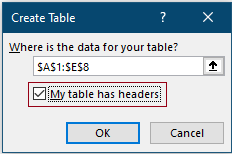
2. Kliknij dowolną komórkę w tabeli, a następnie kliknij Wnętrze (pod Narzędzia tabel tab)> Wstaw krajalnicę.

3. w Wstaw fragmentatory wyświetlone zostaną wszystkie nagłówki tabeli. Musisz sprawdzić, które kolumny chcesz wyświetlić, a następnie kliknij OK przycisk. W moim przypadku sprawdzam wszystkie kolumny.

Następnie wstawia 5 fragmentatorów (liczba wstawionych fragmentatorów zależy od liczby nagłówków wybranych w kroku 3) do bieżącego arkusza.
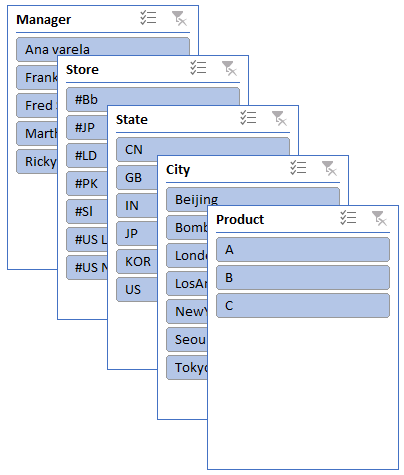
4. Teraz musisz ręcznie ustawić krajalnice obok siebie i dostosować rozmiary do swoich potrzeb. Zobacz zrzut ekranu:
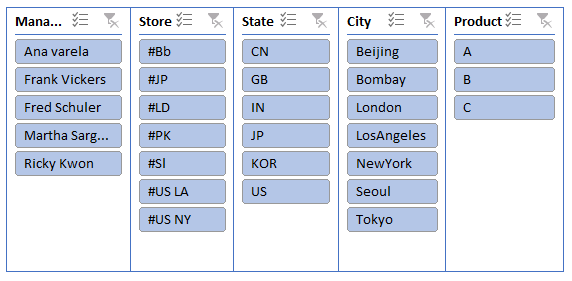
5. Po wybraniu dowolnego elementu we fragmentatorze podstawowym odpowiadające mu elementy we fragmentatorach podrzędnych zostaną natychmiast podświetlone.

Note: Na powyższym zrzucie ekranu widać, że wszystkie elementy, które nie są częścią elementu wybranego przez podstawowy fragmentator, są nadal wyświetlane w podfragmentatorze. Aby ukryć te nieprawidłowe elementy, możesz wykonać następujące czynności:


Od tej chwili podczas wybierania elementu we fragmentatorze podstawowym tylko odpowiadające mu elementy oparte na tym wyborze będą wyświetlane w fragmentatorach podrzędnych. Zobacz zrzut ekranu:

Uwagi:
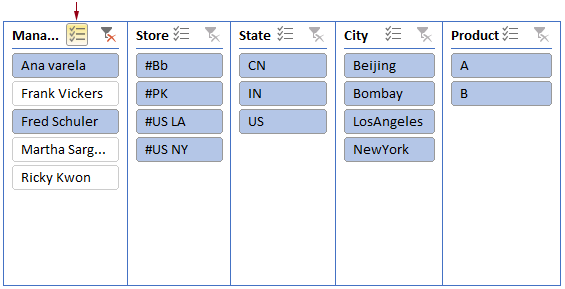
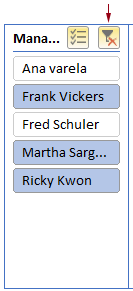
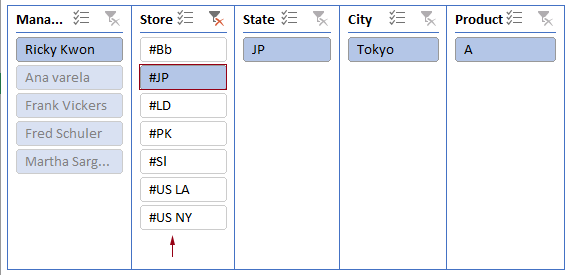
Najlepsze narzędzia biurowe
Zwiększ swoje umiejętności Excela dzięki Kutools for Excel i doświadcz wydajności jak nigdy dotąd. Kutools dla programu Excel oferuje ponad 300 zaawansowanych funkcji zwiększających produktywność i oszczędzających czas. Kliknij tutaj, aby uzyskać funkcję, której najbardziej potrzebujesz...

Karta Office wprowadza interfejs z zakładkami do pakietu Office i znacznie ułatwia pracę
- Włącz edycję i czytanie na kartach w programach Word, Excel, PowerPoint, Publisher, Access, Visio i Project.
- Otwieraj i twórz wiele dokumentów w nowych kartach tego samego okna, a nie w nowych oknach.
- Zwiększa produktywność o 50% i redukuje setki kliknięć myszką każdego dnia!
